谷歌浏览器的媒体控制功能
谷歌Chrome浏览器的媒体控制功能是一项非常实用的工具,它允许用户直接从浏览器的工具栏控制后台播放的媒体内容。这项功能极大地提升了用户体验,尤其是在多标签页操作时,能够快速找到并管理正在播放的媒体。

一、功能概述
Chrome的媒体控制功能以一个按钮形式出现在浏览器工具栏上,通常位于个人资料图片和菜单按钮旁边。点击这个按钮,你将看到当前正在播放媒体的所有选项卡的控制卡。这些控制卡会显示当前播放站点的URL、标题以及播放/暂停和跳过按钮等基本控制选项。
二、功能特点
1.全局媒体控件:Chrome的媒体控制功能不仅限于YouTube,它还适用于所有现代网站,如Spotify、Netflix、Amazon Prime、Dailymotion和Microsoft等。这使得用户可以在一个统一的界面中控制所有正在播放的媒体内容。
2.画中画模式支持:在画中画模式下,用户可以轻松地将视频窗口拖动到屏幕上的任何位置,同时继续浏览其他网页或进行其他操作。Chrome的媒体控制功能与画中画模式相结合,为用户提供了更加灵活和便捷的观看体验。
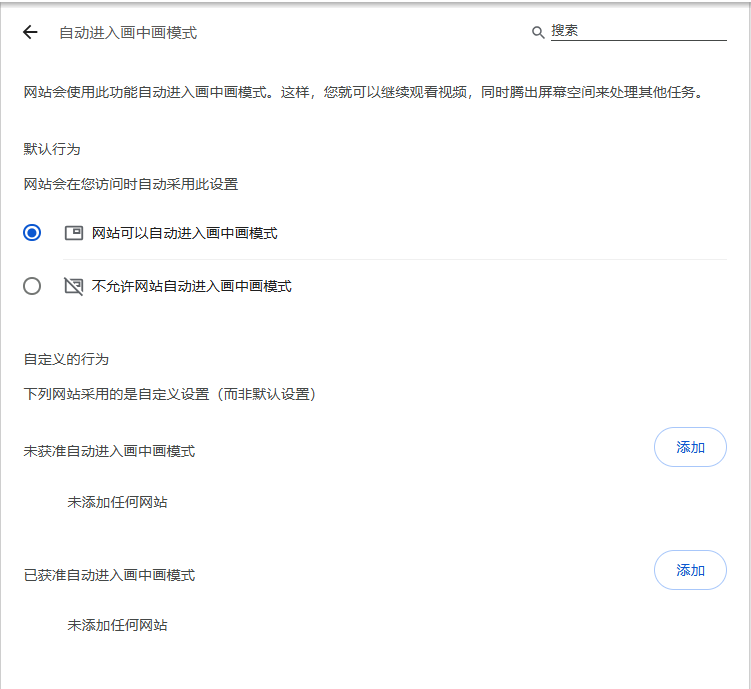
3.进度条控制:新增的进度条功能允许用户直接在工具栏中拖动以调整播放位置,这对于经常观看网页中视频的用户来说非常实用。
4.智能颜色匹配:控制卡会根据专辑封面的颜色自动着色,使得界面更加美观和个性化。
三、如何使用
1.启用媒体控制功能:
-打开Google Chrome浏览器。
-在地址栏中输入`chrome://flags/global-media-controls`并按回车键。
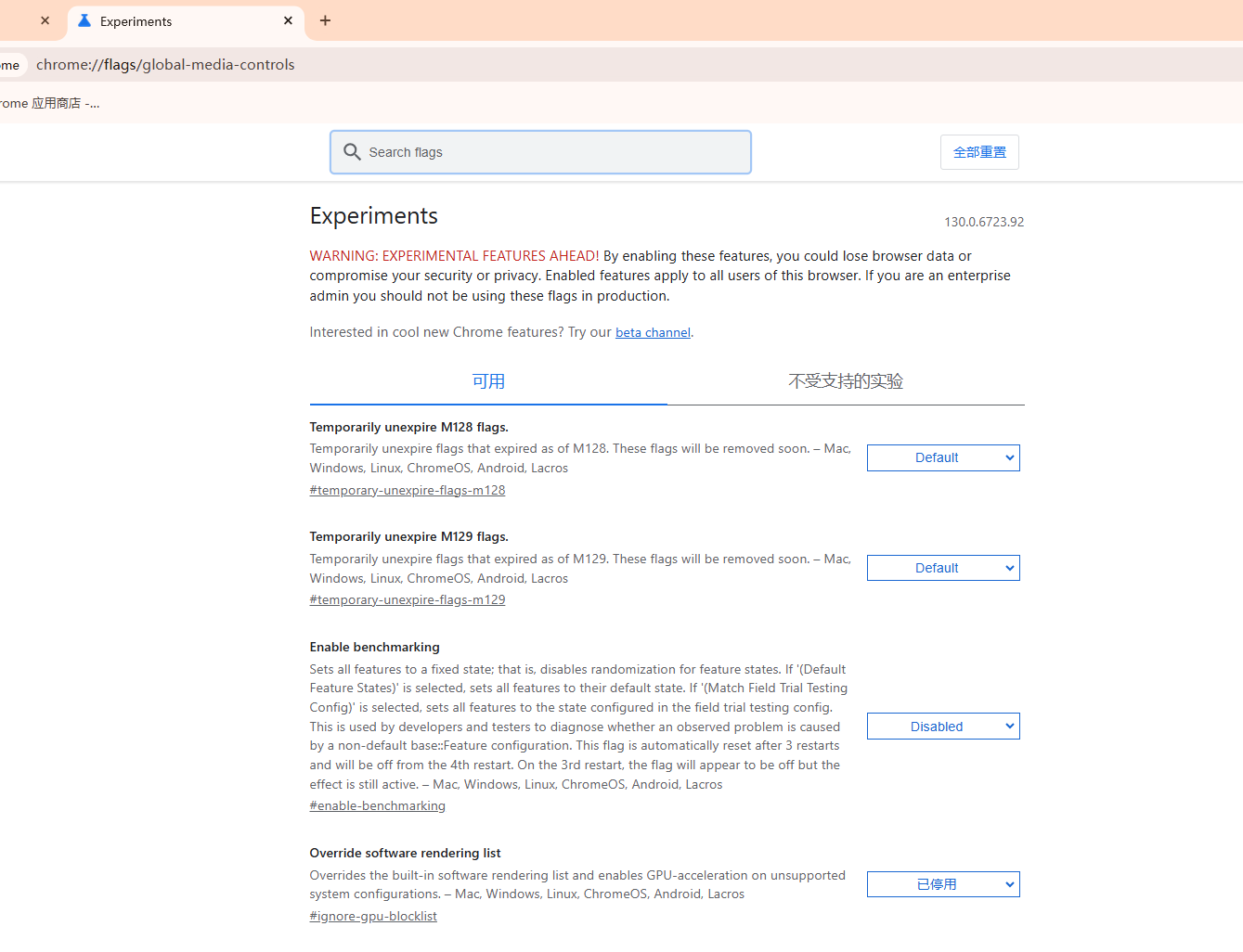
-将“全局媒体控件”的设置改为“启用”。
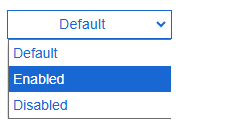
-重启浏览器以使更改生效。
2.使用媒体控制功能:
-当你在后台或前台播放媒体时,媒体控制按钮应该会出现在浏览器工具栏中。
-点击该按钮,你将看到所有正在播放媒体的选项卡的控制卡。
-你可以使用这些控制卡来播放、暂停、跳过或调整音量等。
四、注意事项
-该功能目前可能仍在逐步推出中,因此并非所有用户都会立即看到该按钮。如果你没有看到该选项,请尝试前往YouTube并播放视频,地址栏旁边应该会显示一个播放按钮。
-媒体控制功能在某些网站上可能需要额外的支持才能实现全部功能集。目前,YouTube是唯一一个支持所有富媒体控件功能的网站。
谷歌chrome浏览器的媒体控制功能是一项强大的工具,它能够帮助用户更好地管理和控制正在播放的媒体内容。通过简单的设置和直观的界面,用户可以享受到更加便捷和高效的浏览体验。
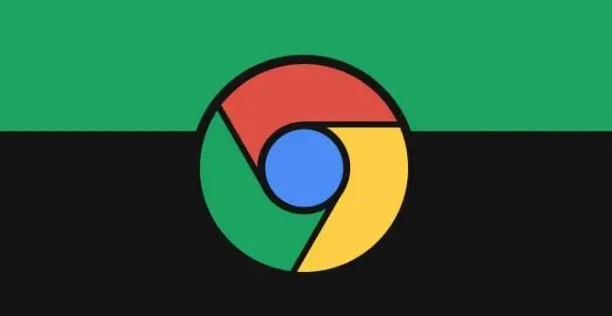
如何通过Chrome浏览器提升内容管理系统的加载速度
探讨在Chrome浏览器中,如何针对内容管理系统进行优化,以提升其加载速度,从而改善网站管理效率,提高工作效率。

谷歌浏览器如何影响未来网络安全架构
探讨谷歌浏览器在未来网络安全架构中所扮演的角色,以及它可能带来的变革和安全防护的提升。
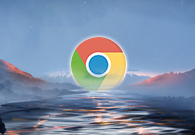
谷歌浏览器如何应对恶意软件
谷歌浏览器通过内置的恶意软件扫描和清理工具、利用谷歌的安全浏览技术、定期更新和自动更新功能等多种方式,有效应对恶意软件的威胁。
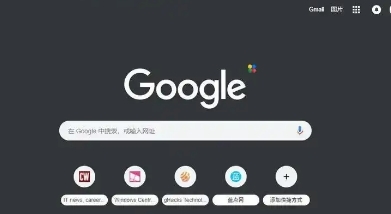
Chrome浏览器网页翻译功能支持小众语言实测
Chrome浏览器的网页翻译功能支持越来越多的小众语言,本文通过实测展示该功能如何帮助全球用户更便捷地浏览非主流语言网站,提升使用体验。
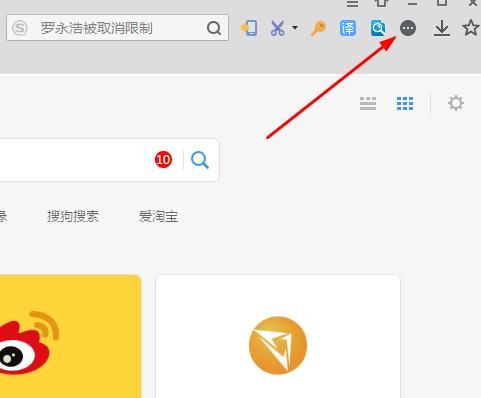
怎么给搜狗浏览器安装插件_搜狗浏览器安装插件步骤
你有没有想要知道的搜狗浏览器使用技巧呢呢,你知搜狗浏览器要怎么安装插件吗?来了解搜狗浏览器安装插件的具体步骤,大家可以学习一下。

如何在Chrome浏览器中启用或禁用缓存存储
本文为大家介绍的是如何在Chrome浏览器中启用或禁用缓存存储,希望这份Chrome浏览器操作教程,可为各位用户提供有效的帮助。

如何更新Google Chrome到2020最新版本?
Google chrome是一款快速、安全且免费的网络浏览器,能很好地满足新型网站对浏览器的要求。Google Chrome的特点是简洁、快速。

如何在win10 Microsoft Edge浏览器中安装Google Chrome主题?
微软拥有新的Windows和Mac浏览器。很多人抢着装也不奇怪。它不一定是他们的主要驱动,但他们至少可以尝试它的功能。

如何自定义chrome安装目录?修改chrome安装目录操作指南
Chrome谷歌浏览器是目前使用人数、好评都比较高的一款浏览器了、深受用户的喜爱,追求的是全方位的快速体验。

如何修复谷歌浏览器中字体显示模糊的问题
本篇文章给大家带来谷歌浏览器解决字体显示模糊现象方法教程,有需要的朋友赶紧来看看了解一下吧。

如何在电脑上下载windos版谷歌浏览器?<下载方法>
Google Chrome是广泛应用于各种设备和操作系统的浏览器。最好的是,它适用于所有操作系统。所以,无论你使用macOS、WindowsOS还是Linux,你都可以使用Chrome浏览器。你只需进入Chrome官方网站,点击下载Chrome即可在你的电脑上下载操作系统的最新更新版本。现在,你需要安装下载的文件并开始使用Chrome。

用谷歌浏览器自动跳转别的浏览器怎么办
用谷歌浏览器自动跳转别的浏览器怎么办?下面就让小编给大家带来解决谷歌浏览器自动跳转方法步骤,感兴趣的朋友千万不要错过了。

Chrome 远程桌面:如何接管某人的计算机
Chrome 远程桌面可让您控制计算机。它通过 Chrome 浏览器运行,适用于所有操作系统,并让您完全控制。在这篇文章中,我们将看看你可以用它做什么,你为什么想要,以及如何设置它。

如何禁用谷歌浏览器中的JavaScript?
这篇文章解释了如何在Google Chrome网络浏览器中禁用JavaScript,如果你想阻止你访问的页面上的广告,修复技术问题,或者如果你有安全问题。

如何解决 Google Chrome 中的“Err Connection Reset”错误?
如果 Chrome 一直显示“错误连接重置”消息,请尝试使用这些方法进行故障排除。

谷歌浏览器右键复制被禁止了_ 下载插件一键解决
你有没有在使用谷歌浏览器的时候遇到各种问题呢,你知道谷歌浏览器右键复制被禁止了是怎么回事呢?来了解谷歌浏览器右键复制被禁止了的解决方法,大家可以学习一下。

如何使用3个隐藏开关清除 Chrome 缓存?<使用方法>
为了获得最佳浏览器性能,您应该定期清除缓存。这里有三个隐藏的开关,可让您在不中断工作流程的情况下这样做。

如何使用 chrome 组件解决 Netflix DRM 问题?
Netflix 流媒体导致您在 Google Chrome 中出现问题?是时候学习如何修复 Chrome 组件了。





